The Forest, un jeu de survie et d’horreur développé par Endnight Games, propulse les joueurs sur une péninsule isolée et luxuriante. Voici un guide pour profiter de cette aventure sur votre système Linux.
Jouer à The Forest sur Linux
The Forest est compatible avec Linux grâce à Proton, une fonctionnalité intégrée de Steam pour Linux. Avant de détailler la configuration du jeu, il est essentiel de savoir comment installer Steam sur votre distribution Linux.
Installation de Steam
Pour commencer l’installation de Steam, ouvrez une fenêtre de terminal. Vous pouvez le faire en utilisant le raccourci clavier Ctrl + Alt + T, ou en recherchant « Terminal » dans le menu des applications de votre environnement de bureau.
Une fois le terminal ouvert, suivez les instructions ci-dessous adaptées à votre distribution Linux.
Ubuntu
Sur Ubuntu, Steam s’installe facilement via la commande Apt:
sudo apt install steam
Debian
Les utilisateurs de Debian doivent télécharger le paquet Steam DEB pour une installation manuelle. Utilisez la commande wget ci-dessous pour le téléchargement:
wget https://steamcdn-a.akamaihd.net/client/installer/steam.deb
Après le téléchargement, installez le paquet Steam avec la commande dpkg:
sudo dpkg -i steam.deb
Enfin, corrigez les dépendances manquantes avec la commande apt-get:
sudo apt-get install -f
Arch Linux
Sur Arch Linux, l’installation se fait via Pacman:
sudo pacman -S steam
Fedora / OpenSUSE
Sur ces distributions, Steam peut être installé à partir des dépôts traditionnels. Cependant, l’installation via Flatpak est plus performante, et nous la recommandons.
Flatpak
Pour utiliser la version Flatpak de Steam, configurez d’abord le runtime Flatpak. Suivez un guide dédié pour cette configuration.
Ensuite, ajoutez le dépôt Flathub avec la commande suivante:
flatpak remote-add --if-not-exists flathub https://flathub.org/repo/flathub.flatpakrepo
Enfin, installez Steam à partir de Flathub:
flatpak install flathub com.valvesoftware.Steam
Installation de The Forest sur Linux
Une fois Steam installé et fonctionnel, lancez l’application et connectez-vous avec vos identifiants. Suivez ces étapes pour faire fonctionner The Forest sous Linux :
Étape 1: Accédez au menu « Steam » puis cliquez sur « Paramètres ». Dans les paramètres, activez « Activer Steam Play pour les titres pris en charge » et « Activer Steam Play pour tous les autres titres ». Validez avec « OK ».
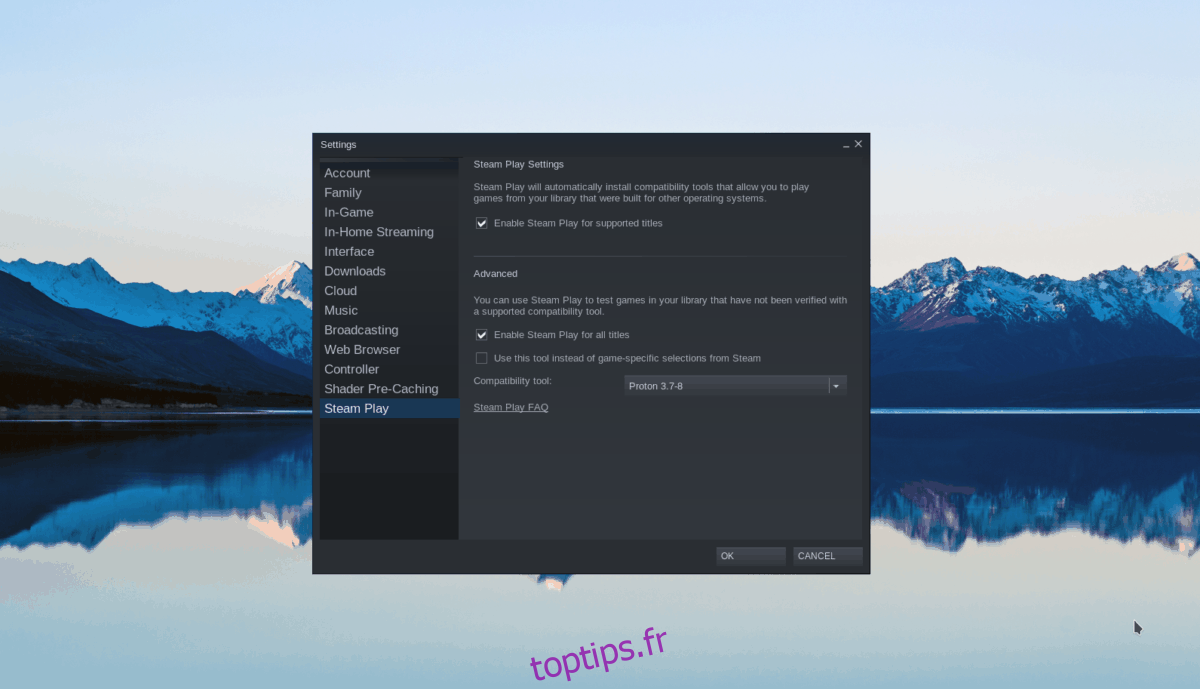
Étape 2: Dans Steam, ouvrez le « MAGASIN ». Recherchez « The Forest » et lancez la recherche.
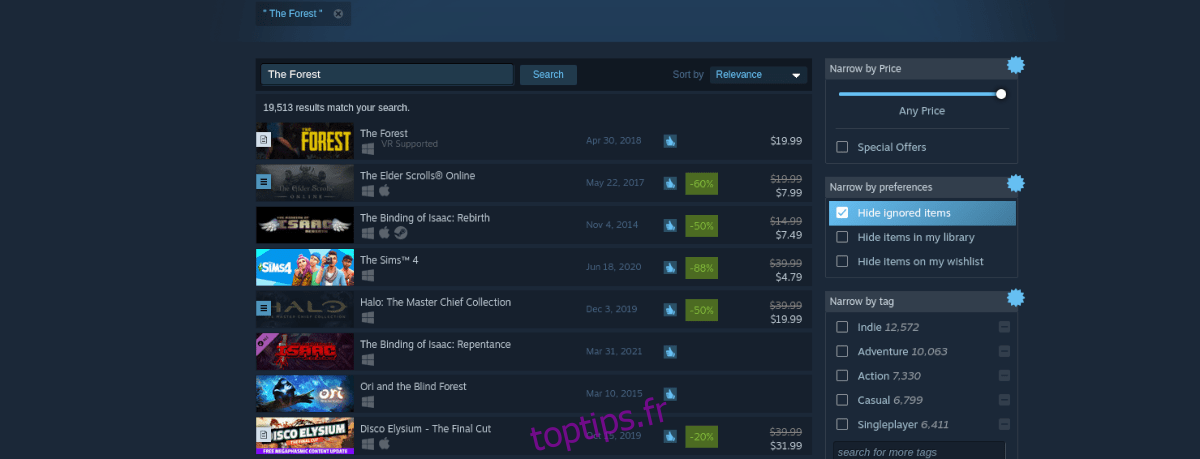
Sélectionnez « The Forest » dans les résultats, puis ajoutez-le à votre panier et procédez à l’achat.
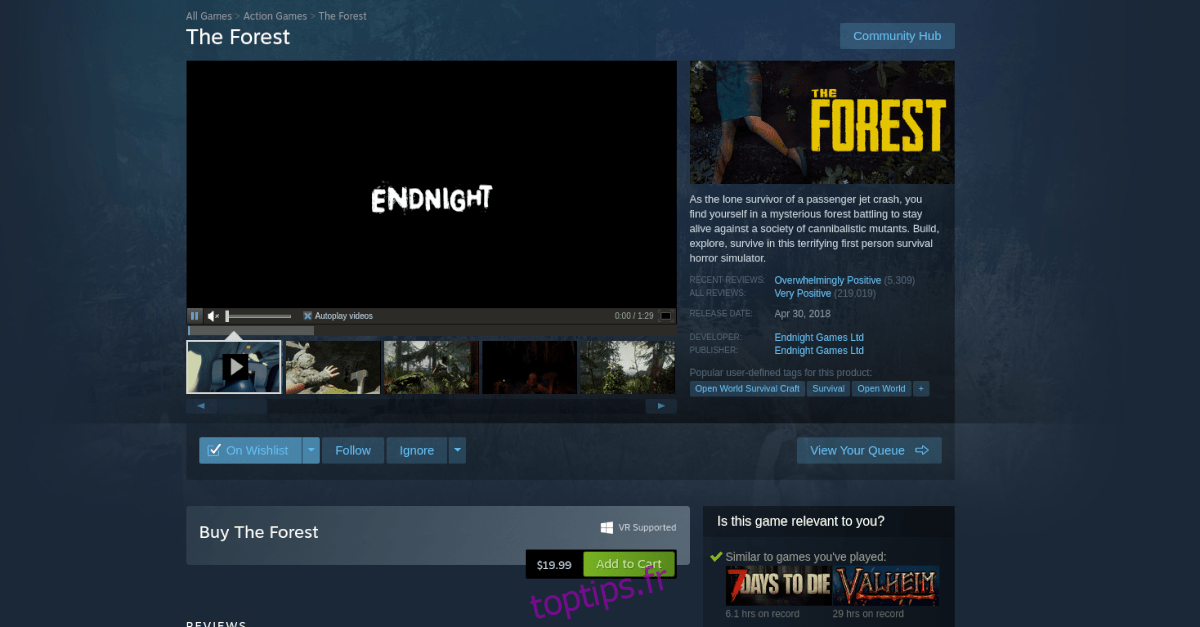
Étape 3: Une fois l’achat effectué, accédez à votre « BIBLIOTHÈQUE » et sélectionnez « The Forest ». Cliquez ensuite sur le bouton bleu « INSTALLER » pour télécharger et installer le jeu.
Étape 4: Rendez-vous sur la Page Glorious Eggroll ProtonDB et suivez les instructions pour installer Proton GE. Cela implique l’installation de Wine, Winetricks, etc., tout est détaillé sur cette page.
Étape 5: Après avoir installé Glorious Eggroll, faites un clic droit sur « The Forest », sélectionnez « Propriétés » puis l’onglet « COMPATIBILITÉ ». Choisissez Proton Glorious Eggroll (Proton GE) comme outil de compatibilité.
Étape 6: Cliquez sur le bouton vert « JOUER » pour lancer le jeu. Steam configurera les paramètres nécessaires pour le bon fonctionnement du jeu sous Linux. Soyez patient lors de cette étape. Une fois la configuration terminée, vous pouvez commencer à jouer!

Dépannage
Bien que The Forest fonctionne généralement bien sous Linux, des problèmes peuvent survenir. Pour les résoudre, consultez La page Forest ProtonDB.